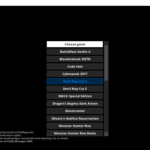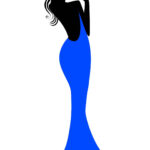- ハンターノートで弱点属性をいちいち調べるのが面倒くさい!
- 毒、麻痺、爆破のどれが一番効くかをすぐに知りたい!
- どんな状態異常をかけてくるかも一目でわかるようにしたい!
そんな時に使えるMOD、「MHR Sunbreak - Monster Weakness Icons」を紹介します。
このMODを入れておけば準備時間を短縮可能。
複数のモンスターを高速周回することが出来るおすすめのMODですので、是非導入を検討してみて下さい。
「MHR Sunbreak - Monster Weakness Icons」ってどんなMOD?
このMODを入れておけば、
モンスターアイコンだけで弱点属性、有効な状態異常、使用する状態異常
の3つが分かります。
さらに、
ポイント
- 弱点属性のみ
- 弱点属性と有効な状態異常のみ
- 弱点属性と有効な状態異常、使用する状態異常
の3タイプが選べるので、
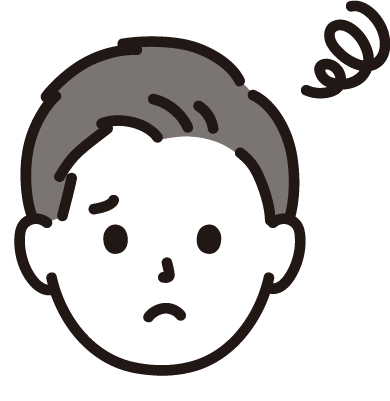
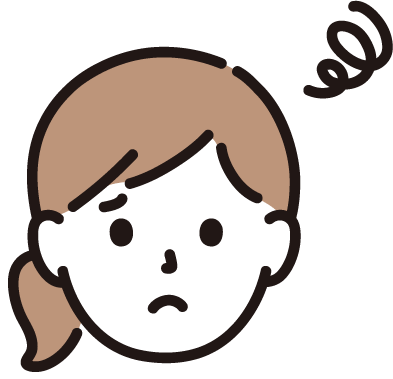
というニーズにも対応しています。
「MHR Sunbreak - Monster Weakness Icons」導入に必要なもの
導入に必要なのは以下の2つ。
それぞれ解説していきます。
Fluffy Mod Manager 5000
サンブレイクで使用されているゲームエンジン「RE ENGINE」で使える
MODマネージャー。
MODをワンクリックで管理できたり、MODの内容を画像で確認できたりと
非常に使い勝手のよいソフトです。
ほとんどのMODがこれに対応しているので、導入しておくとMOD管理が捗りますよ。
まだ導入出来ていない方は、コチラの記事から導入しておきましょう。
-

【MODマネージャー】Fluffy Manager 5000の導入方法と使い方を解説!
今回はMODマネージャーの一つ、「Fluffy Manager 5000」の 導入方法と使い方をご紹介します! バイオシリーズやモンハンライズ以外にも多数のゲームで使用できるので 是非最 ...
MHR Sunbreak - Monster Weakness Icons
今回のメインディッシュ。
NEXUS MODSからダウンロード出来ます。
>>MHR Sunbreak - Monster Weakness Iconsダウンロードページはコチラ
前述したとおり、このMODは表示するアイコンの種類によってデータに分かれています。
- Weakness and Status
→一番効く弱点属性と攻撃属性(斬撃、打撃、弾)、有効な状態異常を表示。
- Weakness Only
→一番効く弱点属性と攻撃属性(斬撃、打撃、弾)のみを表示。
- Weakness Status and Gear
→一番効く弱点属性と攻撃属性(斬撃、打撃、弾)、有効な状態異常、使用する状態異常を表示。
表示させたいアイコンに合わせて、ダウンロードするデータを選びましょう。
また、ダウンロードしたらデータは解凍しておきましょう。
注意ポイント
MODマネージャーを使用するデータと使用しないデータにも分かれているので
注意してデータをダウンロードしてください。
- MODマネージャーを使用するデータ
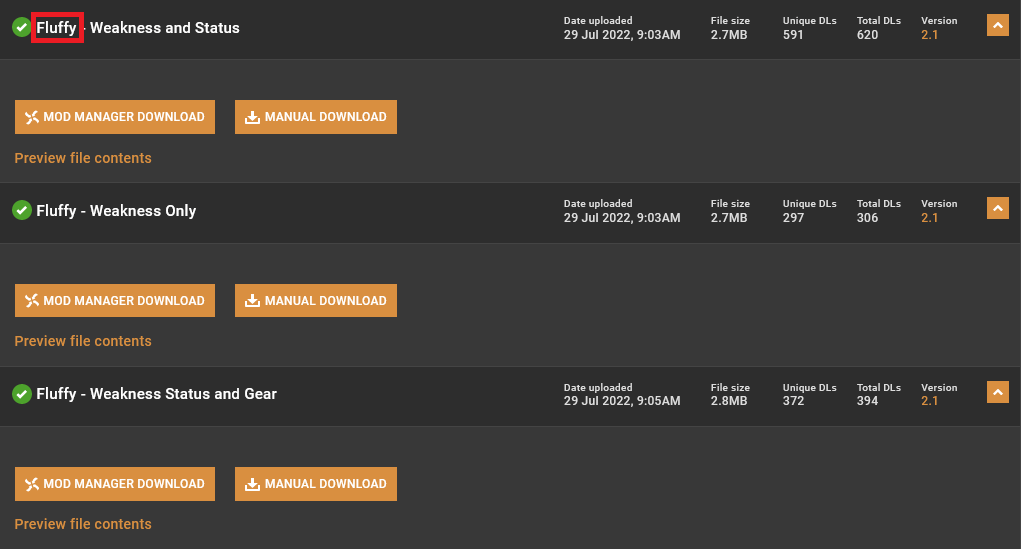
MODマネージャーを使用するデータは、画像のように「Fluffy」の記載がある。
- 使用しないデータ
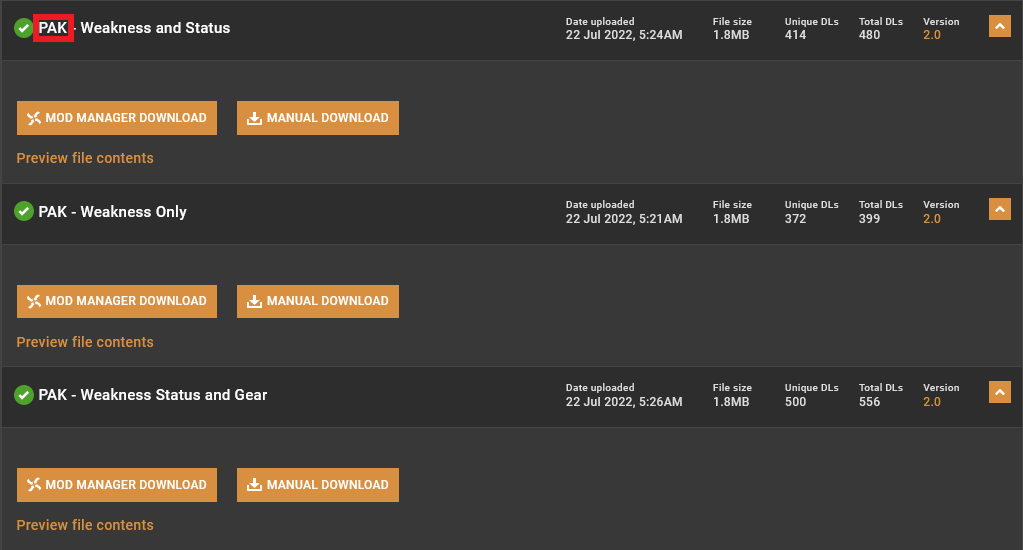
逆にMODマネージャーを使用しない場合は、画像のように「PAK」と表記されている
導入手順(MODマネージャーを使用する場合)
ここからはMODマネージャーを使用する場合の導入手順を紹介します。
導入にはMODマネージャーの導入が必須です。
導入出来ていない方は、あらかじめ導入しておきましょう。
-

【MODマネージャー】Fluffy Manager 5000の導入方法と使い方を解説!
今回はMODマネージャーの一つ、「Fluffy Manager 5000」の 導入方法と使い方をご紹介します! バイオシリーズやモンハンライズ以外にも多数のゲームで使用できるので 是非最 ...
1. MODマネージャーにデータを登録する
先ほど解凍したデータをMODマネージャーに登録します。
Fluffy Mod Managerのフォルダを開きましょう。
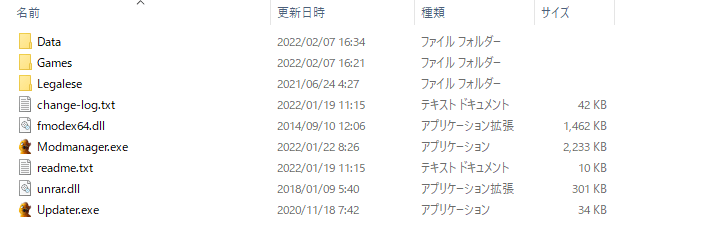
このフォルダにある「Games」を開いてから、
「MHRISE」→「Mods」の順にフォルダを開いていきます。

「Mods」という名前のフォルダの中にデータを入れていく。
「Mods」フォルダを開いたら、先ほど解凍したフォルダをそのまま入れます。
これをそのままMODマネージャーフォルダへ。
これが出来たら、Fluffy Mod Managerを起動します。
ここからMODを有効化していきましょう。
2. MODマネージャーを開き、MODを有効化する
Fluffy Mod Managerを起動出来たら、先ほど追加したMODがあるか確認します。
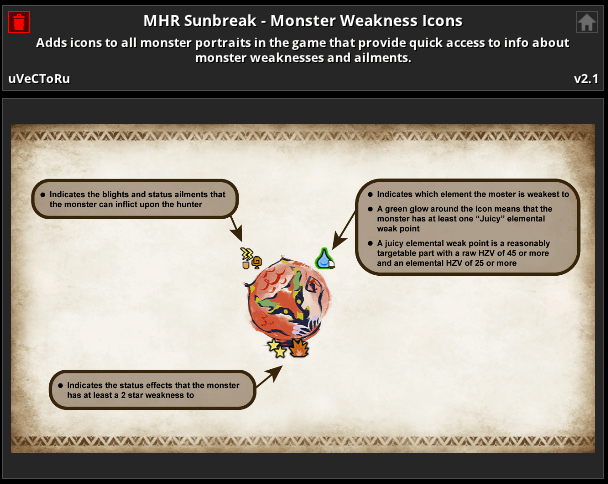
この画像が表示されるものがあるか確認しよう。
MODがあるのを確認できたら、クリックして有効化させます。
ポイント
![]()
↓
![]()
これでMODの有効化は完了です。
お塚様でした。
MODを無効化する時は?
MODを無効化したいときは、先ほどとは逆に
![]()
↓
![]()
と操作するだけ。
導入手順(使用しない場合)
ここからはMODマネージャーを使用しない場合のMOD導入方法を紹介します。
ちなみに、MODマネージャーを使用するよりも導入と管理が大変なので
MODマネージャーを使用する方法がおすすめです。
1. モンハンライズのローカルファイルを開く
Steamアプリのライブラリを開き、モンハンライズのページを開きます。
開けたら、右上にある歯車マークをクリック。
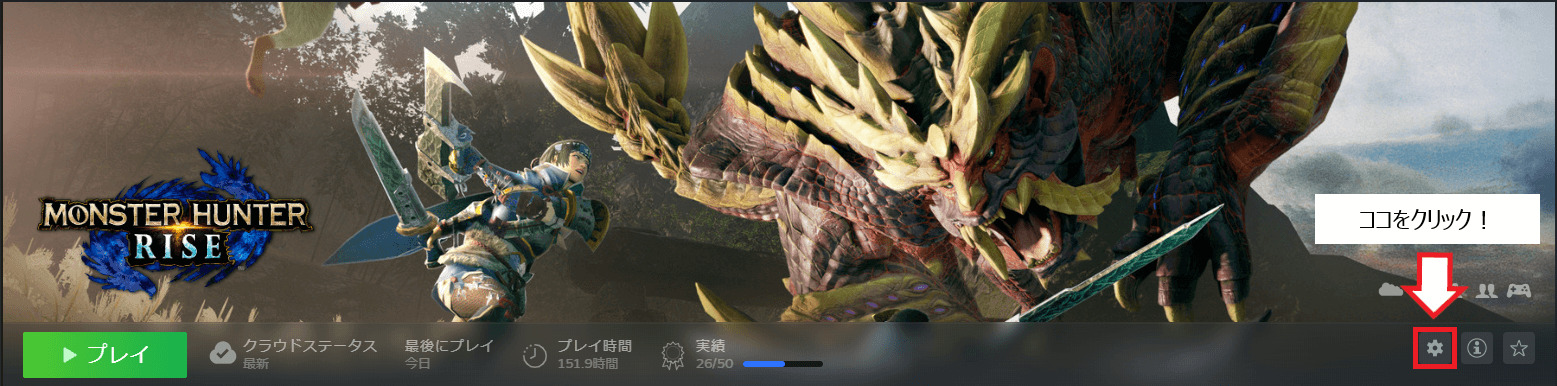
その後表示されるメニューは「管理」→「ローカルファイルを閲覧」の順にクリック。
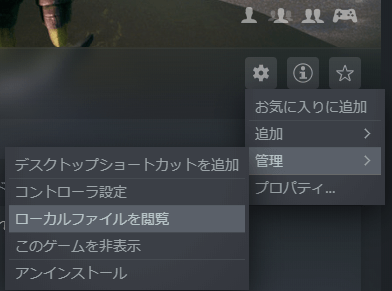
これでローカルファイルが開きます。
参考
このような画面が開けばOK。
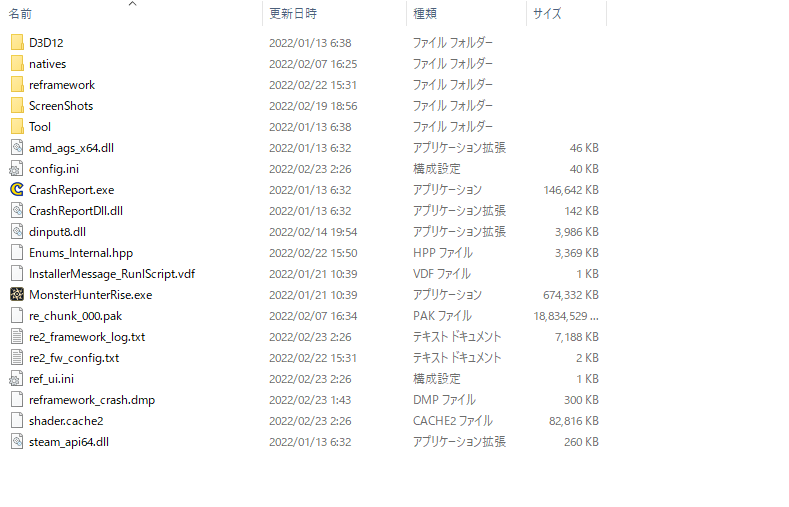
2. PAKデータをローカルファイルへドラッグ&ドロップ
先ほど開いたローカルファイルにPAKデータを入れる準備をしていきます。
まず、先ほど開いたローカルファイルに
「re_chunk_000.pak.patch_000.pak」
とほぼ同じファイルがあるか確認してください。
同じファイルがある場合、解凍したMODデータの名前を変える必要があります。
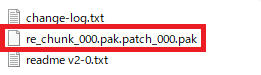
↑の画像の赤枠で囲んでいるデータの名前を変更していきます。
注意ポイント
ちなみに、「re_chunk_000.pak」は公式のデータです。
「re_chunk_000.pak.patch_000.pak」の長さものがMODデータになります。
名前を変更する場合は、
「re_chunk_000.pak.patch_000.pak」
↓
「re_chunk_000.pak.patch_001.pak」
のように、「末尾の00yのyの部分を変更する」ようにしましょう。
同じ名前になると機能しないので、必ず違う番号を入力するようにしてください。
名前が変更出来たら、あとはローカルファイルに名前を変えたPAKデータを入れるだけ。
これでMODの導入は完了です。
PAK版のMODの削除方法は?
PAK版のデータ削除方法は、
ローカルファイルから先ほど入れたデータを消すだけです。
ただし、間違って他のデータを消してしまうとゲームが動かなくなります。
ですので、PAKデータの名前を憶えておきましょう。
もし覚えていない場合は、「re_chunk_000.pak.patch_000.pak」と似た
データを削除するしかありません。
ポイント
間違ってデータを消してしまった場合に備えてローカルファイルをまるごとバックアップしておくと安心です。
最後に
今回はモンスターアイコンで弱点属性と有効な状態異常、付与してくる状態異常の
3つがわかるMOD、「MHR Sunbreak - Monster Weakness Icons」を紹介しました。
ハンターノートを見ればわかる弱点属性ですが、
いちいちみるのはなかなか億劫。
そんな時にこのMODを入れておけば、準備が簡単になります。
おすすめMODですので、是非導入を検討してみて下さい。
-

【Steam版モンハンライズ:サンブレイク】オススメMODまとめ!
当ブログで紹介したモンハンライズのオススメMODをまとめました! どれも選りすぐりのMODですので、満足すること間違いなし! 環境改善系、システム改善系、その他の3つに分け紹介していきま ...
最近ゲームが重い…どうするべき?
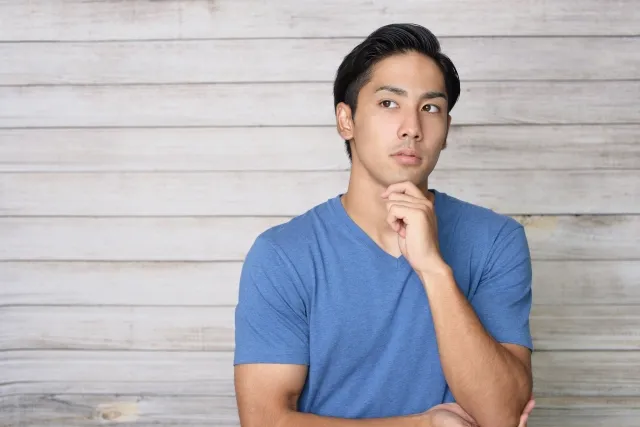

最近PCの動きが重くなってきた…
という方、いらっしゃいませんか?
もしPCを購入してから3年以上経過している方は
そろそろ替え時かも。

でも十数万円もするものをまた買うなんて無理なんだけど…
そんな方にオススメしたいのが中古ゲーミングPC。
中古と聞くと「ちゃんと動くの?」と不安になる人もいると思いますが、
ゲーミングPC界隈では中古パーツを使うことは珍しくありません。
また中古ゲーミングPC専門店で購入すれば、新品同様のアフターサービスを
受けることが可能ですよ。(購入後1ヵ月保証、送料無料 etc...)
気になった方は👇がオススメ!
-

GP-ZEROのおすすめ中古ゲーミングPC4選を紹介!
とお悩みの方に向けて、 今回は中古PC販売専門店である「GP-ZERO」さんから オススメ商品4つを紹介します。 GP-ZEROさんの強みから、どんな嗜好の人 ...
続きを見る